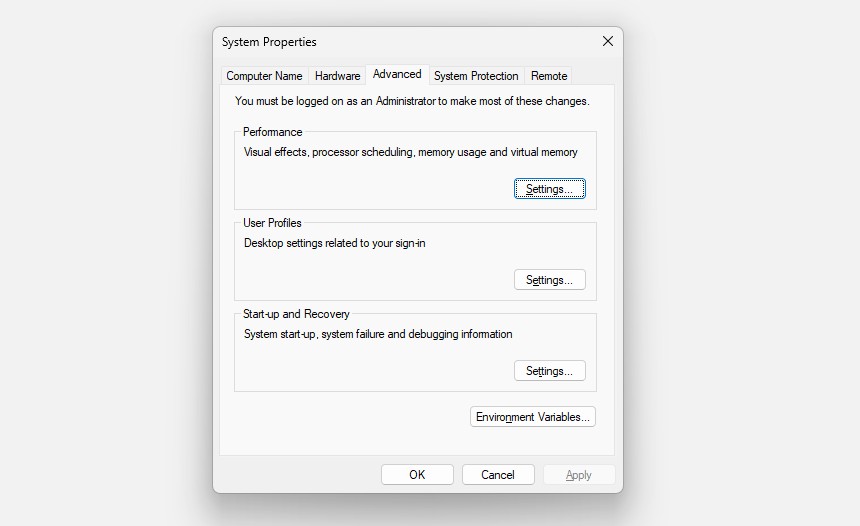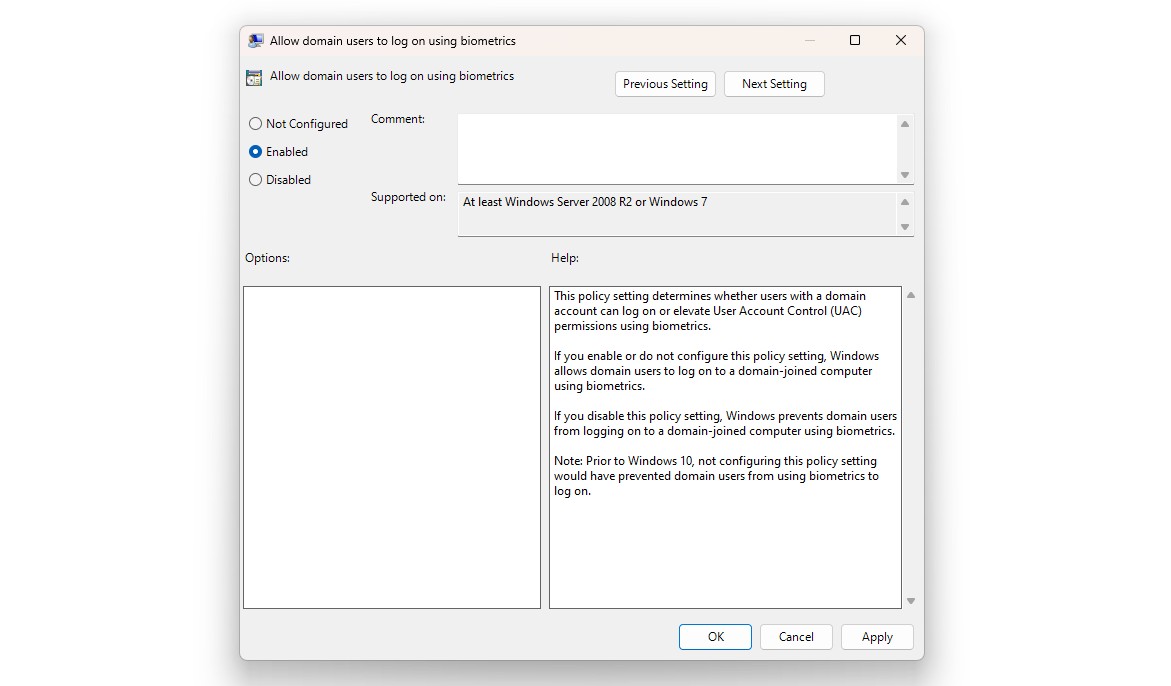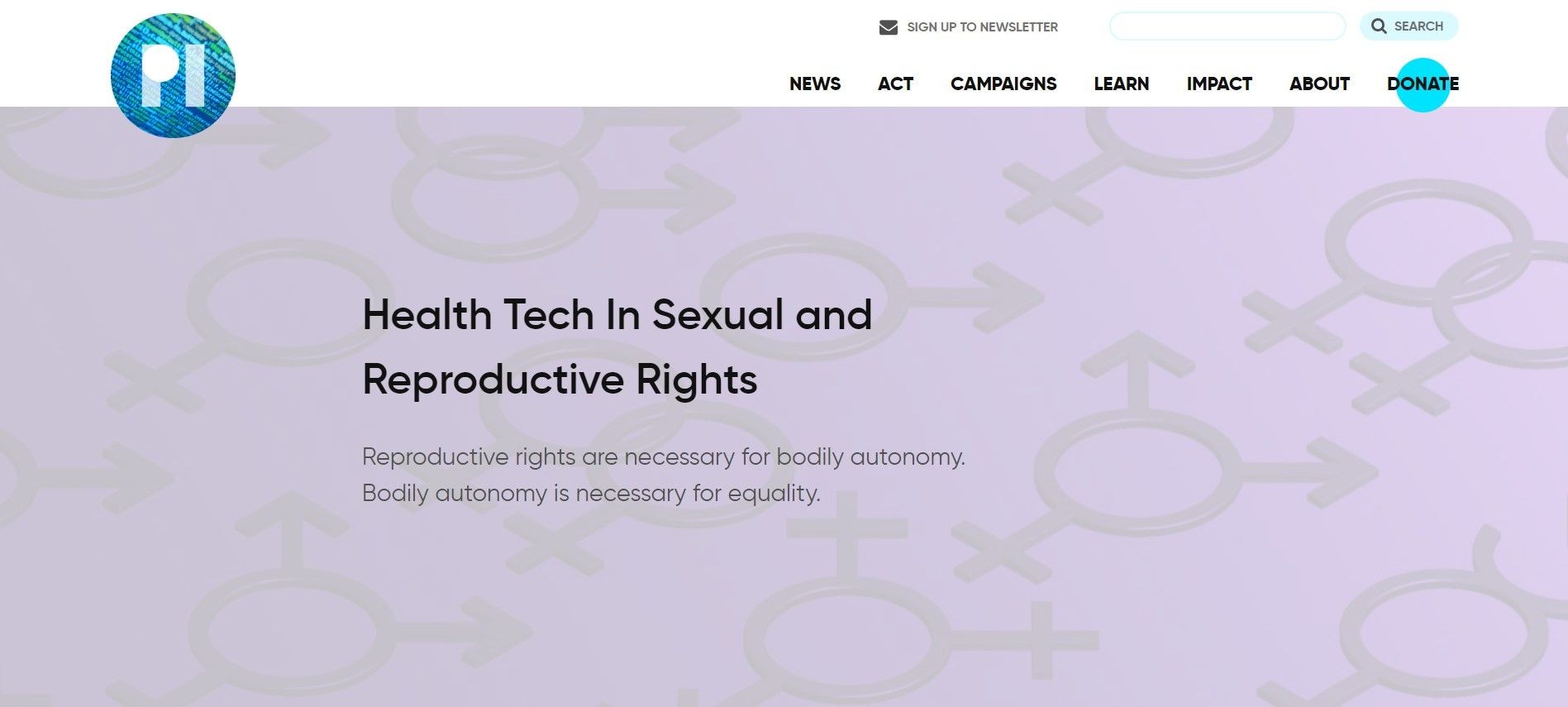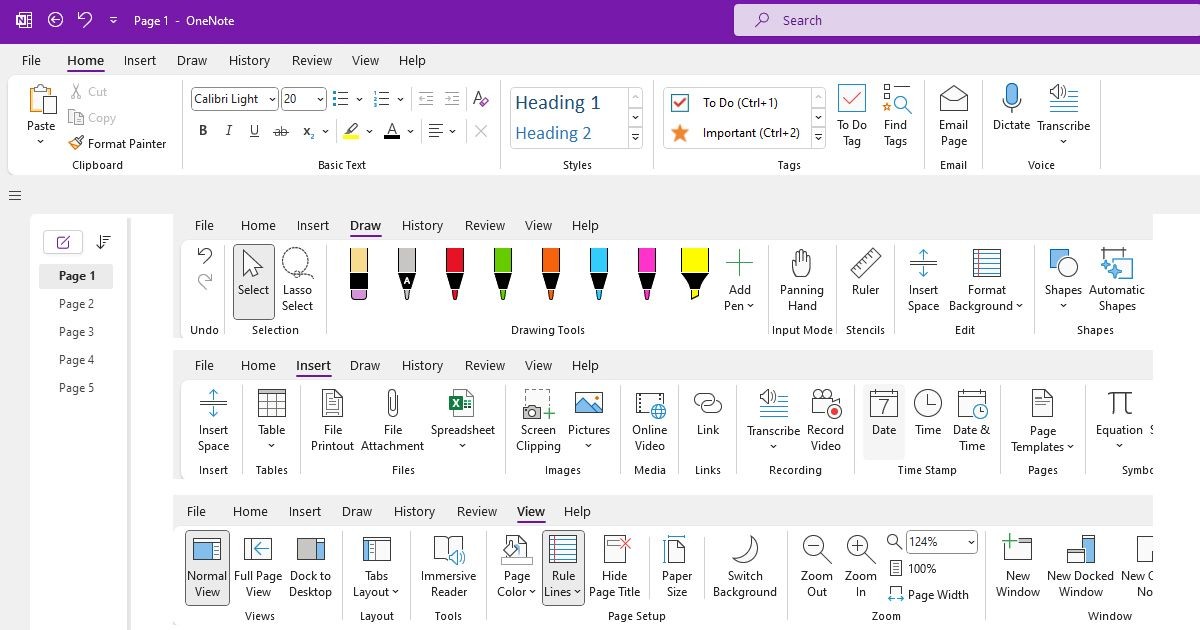Contents
- 1. Các Bước Khắc Phục Thông Thường
- 2. Khóa và Mở Khóa Màn Hình Bằng Phím Win + L
- 3. Khởi Động Lại Quá Trình Windows Explorer
- 4. Kiểm Tra và Tắt Tính Năng “Tự Động Ẩn Thanh Tác Vụ”
- 5. Kiểm Tra Cài Đặt Hiển Thị Về Tỷ Lệ Thu Phóng
- 6. Đăng Ký Lại Các Ứng Dụng Windows Cho Tất Cả Tài Khoản
- 7. Kiểm Tra và Cài Đặt Các Bản Cập Nhật Windows Đang Chờ
- Hiển Thị Thanh Tác Vụ Khi Chrome hoặc Edge Ở Chế Độ Mở Rộng
Khi bạn mở rộng cửa sổ trình duyệt Chrome hoặc Edge lên toàn màn hình, thanh tác vụ thường vẫn hiển thị. Tuy nhiên, trong một số trường hợp, thanh tác vụ lại bị che khuất. Thanh tác vụ bị ẩn gây khó khăn cho việc tương tác với các ứng dụng khác, thông báo và khay hệ thống. Vấn đề này thường gặp hơn trên hệ thống có cấu hình phần cứng khác nhau và sử dụng nhiều màn hình. Dưới đây là các bước giúp bạn khắc phục tình trạng thanh tác vụ bị ẩn khi mở rộng trình duyệt trên Windows.
1. Các Bước Khắc Phục Thông Thường
Trước khi thực hiện các bước phức tạp hơn, hãy thử các phương pháp khắc phục thông thường sau đây để giải quyết vấn đề thanh tác vụ bị ẩn khi mở rộng cửa sổ trình duyệt Chrome và Edge.
- Khởi động lại máy tính: Nếu chưa thử, hãy khởi động lại máy tính. Việc này có thể giúp khắc phục các sự cố do lỗi tạm thời.
- Thoát chế độ toàn màn hình: Thanh tác vụ sẽ không hiển thị khi trình duyệt ở chế độ toàn màn hình. Hãy đảm bảo rằng bạn không vô tình vào chế độ này. Nhấn phím F11 hoặc Fn + F11 để vào và thoát chế độ toàn màn hình trên Chrome và Edge.
Nếu vấn đề vẫn tiếp tục, hãy thử các bước khắc phục bổ sung dưới đây.
2. Khóa và Mở Khóa Màn Hình Bằng Phím Win + L
Thường thì vấn đề này có thể được khắc phục bằng cách khóa và mở khóa màn hình nhanh chóng. Nhấn phím Win + L trên bàn phím để khóa màn hình. Nếu phím tắt không hoạt động, bạn có thể nhấp vào Start và chọn hình Profile của bạn, sau đó chọn Lock để khóa màn hình. Sau khi khóa, đăng nhập lại vào tài khoản của bạn để xem vấn đề đã được giải quyết chưa.
Nếu vấn đề vẫn tồn tại, có thể không chỉ là lỗi tạm thời và bạn cần tìm hiểu các nguyên nhân khác gây ra việc thanh tác vụ biến mất.
3. Khởi Động Lại Quá Trình Windows Explorer
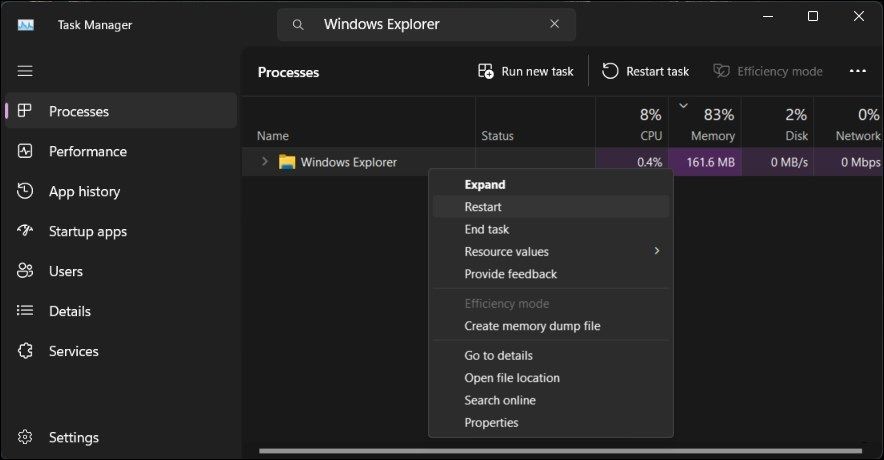 Khởi động lại quá trình Windows Explorer trong Task Manager
Khởi động lại quá trình Windows Explorer trong Task Manager
Việc khởi động lại quá trình Windows Explorer có thể giúp bạn khắc phục các vấn đề liên quan đến giao diện người dùng đồ họa, bao gồm cả thanh tác vụ. Khi bạn kết thúc quá trình này, nó sẽ khởi động lại thành phần quản lý tệp và thiết lập lại thanh tác vụ.
Để khởi động lại Windows Explorer:
- Nhấn Win + X để mở menu Power User.
- Chọn Task Manager từ menu.
- Trong Task Manager, mở tab Processes và tìm Windows Explorer. Trên Windows 11, bạn có thể nhập Windows Explorer vào thanh tìm kiếm của Task Manager để tìm quá trình này.
- Chọn quá trình Windows Explorer và chọn Restart.
Bạn có thể thấy màn hình trống trong thời gian ngắn khi quá trình Windows Explorer khởi động lại. Sau khi khởi động lại, thanh tác vụ sẽ hiển thị ngay cả khi trình duyệt Chrome hoặc Edge được mở rộng.
4. Kiểm Tra và Tắt Tính Năng “Tự Động Ẩn Thanh Tác Vụ”
Bạn có thể cấu hình và thiết lập thanh tác vụ để tự động ẩn trong cả chế độ máy tính để bàn và máy tính bảng. Khi tính năng này được bật, thanh tác vụ sẽ ẩn đi khi bạn ngừng tương tác với nó hoặc khởi động một ứng dụng như trình duyệt. Vì vậy, hãy kiểm tra cài đặt thanh tác vụ của bạn và tắt tính năng tự động ẩn nếu nó được bật.
Để tắt tính năng tự động ẩn thanh tác vụ:
- Nhấp chuột phải vào thanh tác vụ và chọn Taskbar settings.
- Nhấp để mở rộng phần Taskbar behaviors.
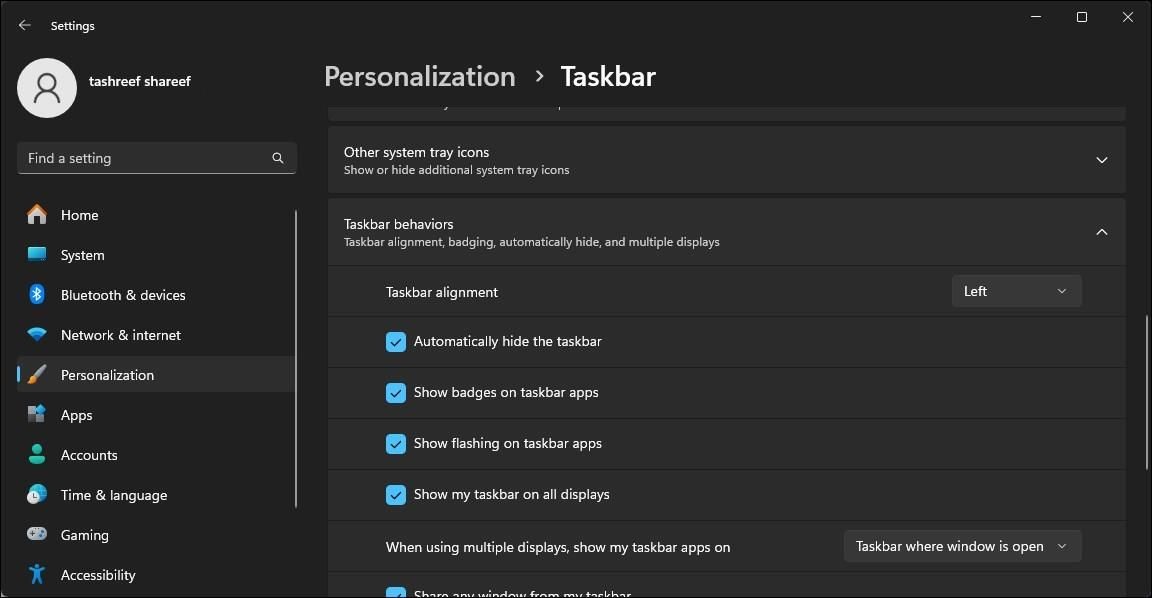 Tự động ẩn thanh tác vụ trên Windows 11
Tự động ẩn thanh tác vụ trên Windows 11 - Chọn tùy chọn Automatically hide the taskbar để bật nó. Nếu nó đã được chọn, hãy bỏ chọn nó.
- Quay lại trình duyệt của bạn và đảm bảo cửa sổ đã được mở rộng.
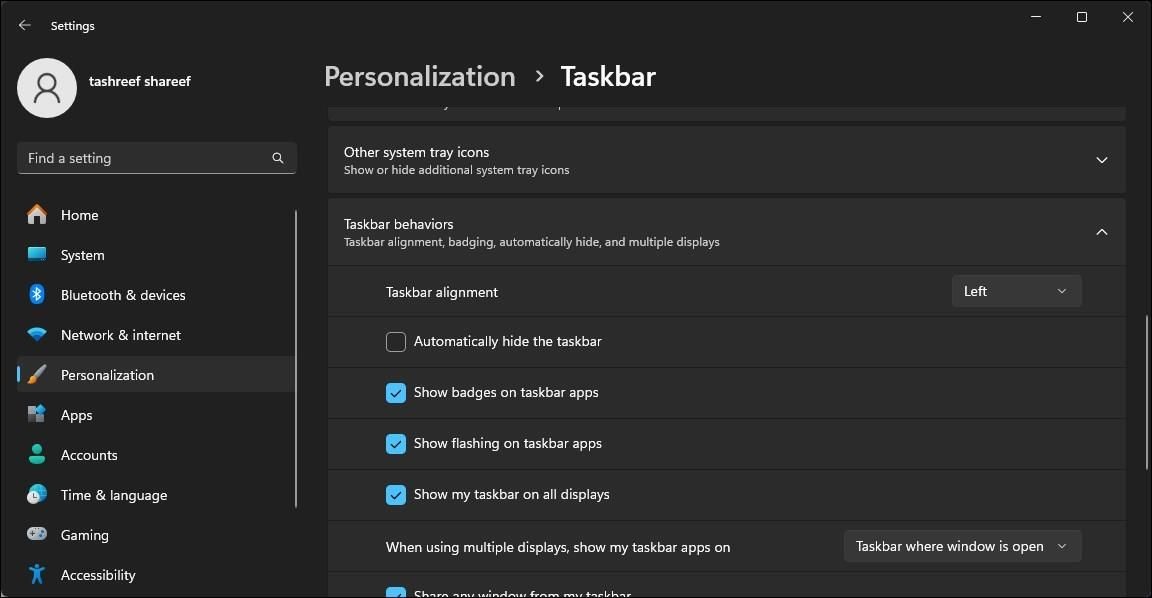 Tắt tự động ẩn thanh tác vụ trên Windows 11
Tắt tự động ẩn thanh tác vụ trên Windows 11 - Tiếp theo, trong ứng dụng Settings, bỏ chọn tùy chọn Automatically hide the taskbar để tắt nó.
Điều này sẽ thu nhỏ cửa sổ trình duyệt, hiển thị thanh tác vụ ở phía dưới và giữ nguyên như vậy mà không gặp thêm vấn đề nào.
5. Kiểm Tra Cài Đặt Hiển Thị Về Tỷ Lệ Thu Phóng
Nếu bạn đang sử dụng hệ thống nhiều màn hình, hãy đảm bảo rằng tỷ lệ thu phóng DPI của màn hình chính và màn hình phụ khớp nhau. Mặc định, Windows có thể thiết lập tỷ lệ thu phóng DPI khác nhau cho các màn hình khác nhau tùy thuộc vào kích thước và độ phân giải của màn hình.
Bạn có thể thay đổi tỷ lệ thu phóng DPI từ ứng dụng Settings. Trong phần Scale & Layout, bạn có thể thấy một màn hình được thiết lập ở 125% và màn hình khác ở 100%. Để khắc phục vấn đề, bạn cần cấu hình cả hai màn hình sử dụng cùng một tỷ lệ thu phóng (100%).
6. Đăng Ký Lại Các Ứng Dụng Windows Cho Tất Cả Tài Khoản
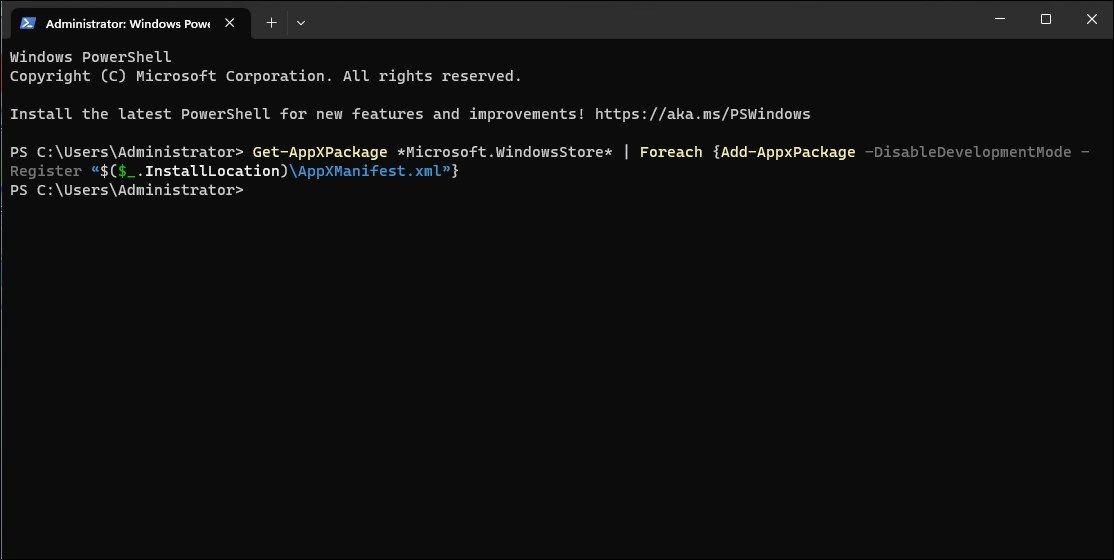 Đăng ký lại các ứng dụng Microsoft Store cho người dùng hiện tại
Đăng ký lại các ứng dụng Microsoft Store cho người dùng hiện tại
Thanh tác vụ có thể biến mất khi một ứng dụng được mở rộng nếu có lỗi trong hệ thống. Việc đăng ký lại các ứng dụng Windows tích hợp sử dụng Microsoft PowerShell có thể giúp bạn khắc phục vấn đề với thanh tác vụ.
Để đăng ký lại các ứng dụng Windows cho tất cả các tài khoản:
- Nhấn Win + X để mở menu Quick Link.
- Chọn Terminal (Admin) để mở Windows Terminal.
- Sau đó, sao chép và dán lệnh sau và nhấn Enter:
Get-AppXPackage -AllUsers | Foreach {Add-AppxPackage -DisableDevelopmentMode -Register "$($_.InstallLocation)AppXManifest.xml"} - Khi thực hiện, lệnh trên sẽ bắt đầu đăng ký lại tất cả các gói Appx liên quan đến các ứng dụng Microsoft Store cho tất cả người dùng trên máy tính của bạn. Hãy bỏ qua bất kỳ lỗi nào và để quá trình hoàn thành.
Sau khi hoàn tất, bạn có thể sử dụng trình duyệt ở chế độ mở rộng với thanh tác vụ hiển thị.
7. Kiểm Tra và Cài Đặt Các Bản Cập Nhật Windows Đang Chờ
Các bản cập nhật Windows mới nhất mang lại các bản sửa lỗi và cải thiện hiệu suất. Vì trình duyệt Chrome và Edge tự động cập nhật, hãy kiểm tra máy tính của bạn để xem có bản cập nhật Windows nào đang chờ không và cài đặt nó để xem liệu điều đó có giải quyết được lỗi không.
Để kiểm tra và cài đặt các bản cập nhật Windows:
- Nhấn Win + I để mở Settings.
- Mở tab Windows Update.
- Theo mặc định, Windows sẽ định kỳ kiểm tra các bản cập nhật mới và hiển thị chúng trong tab Windows Update. Nếu không có bản cập nhật nào được liệt kê, nhấp vào Check for update. Windows sẽ bắt đầu quét các bản cập nhật đang chờ.
- Nếu tìm thấy bản cập nhật, nhấp vào Install Now để tải xuống và cài đặt các bản cập nhật.
Sau khi cài đặt bản cập nhật, khởi động lại máy tính của bạn để áp dụng các thay đổi và kiểm tra xem có cải thiện gì không.
Nếu không có bản cập nhật mới nào, hãy kiểm tra xem bản cập nhật gần đây có gây ra vấn đề không. Đôi khi, lỗi trong các bản cập nhật mới có thể gây ra vấn đề với một số máy tính và cần được gỡ bỏ để giải quyết vấn đề.
Bạn có thể gỡ bỏ thủ công các bản cập nhật Windows 11 từ ứng dụng Settings. Sau khi gỡ bỏ, khởi động lại máy tính của bạn và kiểm tra xem có cải thiện gì không. Nếu bạn xác định được bản cập nhật gần đây đã gây ra vấn đề, hãy xem xét tạm dừng các bản cập nhật tự động của Windows 11. Bạn có thể tạm dừng cập nhật trong tối đa 5 tuần và chờ đợi một bản vá để khắc phục vấn đề mới nhất.
Ngoài ra, bạn có thể sử dụng tính năng khôi phục hệ thống để hoàn tác các thay đổi gần đây do một bản cập nhật hoặc ứng dụng thực hiện trên máy tính của bạn để xem liệu điều đó có giúp giải quyết vấn đề không.
-
Tại sao thanh tác vụ của tôi biến mất khi mở rộng Chrome hoặc Edge?
- Điều này có thể do lỗi tạm thời, cài đặt tự động ẩn thanh tác vụ, hoặc vấn đề với tỷ lệ thu phóng DPI trên nhiều màn hình.
-
Làm thế nào để khắc phục thanh tác vụ bị ẩn?
- Hãy thử khởi động lại máy tính, thoát chế độ toàn màn hình, khóa và mở khóa màn hình, khởi động lại Windows Explorer, tắt tính năng tự động ẩn thanh tác vụ, và kiểm tra các bản cập nhật Windows.
-
Có cách nào khác để khắc phục vấn đề này không?
- Bạn có thể thử đăng ký lại các ứng dụng Windows, kiểm tra cài đặt hiển thị về tỷ lệ thu phóng, hoặc sử dụng tính năng khôi phục hệ thống.
-
Tại sao việc khóa và mở khóa màn hình lại giúp khắc phục vấn đề?
- Việc này có thể giúp khởi động lại các quá trình hệ thống và làm mới giao diện người dùng, từ đó giải quyết các lỗi tạm thời.
-
Tôi có cần cài đặt các bản cập nhật Windows để khắc phục vấn đề này không?
- Có, các bản cập nhật Windows thường mang lại các bản sửa lỗi và cải thiện hiệu suất, có thể giúp giải quyết vấn đề này.
-
Làm thế nào để biết liệu một bản cập nhật gần đây có gây ra vấn đề này không?
- Bạn có thể thử gỡ bỏ thủ công các bản cập nhật gần đây từ ứng dụng Settings và kiểm tra xem vấn đề có được giải quyết không.
-
Có thể tạm dừng các bản cập nhật tự động của Windows không?
- Có, bạn có thể tạm dừng các bản cập nhật tự động của Windows trong tối đa 5 tuần thông qua ứng dụng Settings.
Hiển Thị Thanh Tác Vụ Khi Chrome hoặc Edge Ở Chế Độ Mở Rộng
Việc thanh tác vụ không hiển thị khi Chrome hoặc Edge ở chế độ mở rộng là một vấn đề phức tạp. Để giải quyết vấn đề này, hãy thử thay đổi hành vi của thanh tác vụ để tắt tính năng tự động ẩn, khởi động lại quá trình Windows Explorer, và thậm chí là khóa và mở khóa thiết bị.